近日有一些小伙伴咨询小编飞鸽客服工作台怎么开通机器人?下面就为大家带来了飞鸽客服工作台开通机器人的方法,有需要的小伙伴可以来了解了解哦。
第一步:首先来到首页,点击左侧的四叶草图标。
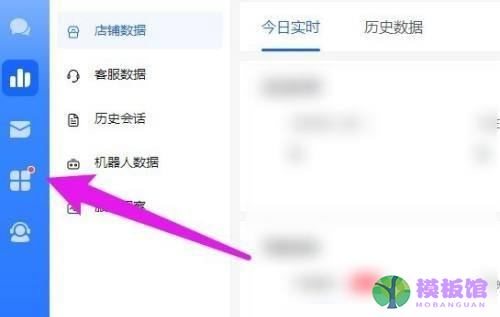
第二步:然后在二级页面中点击机器人选项。
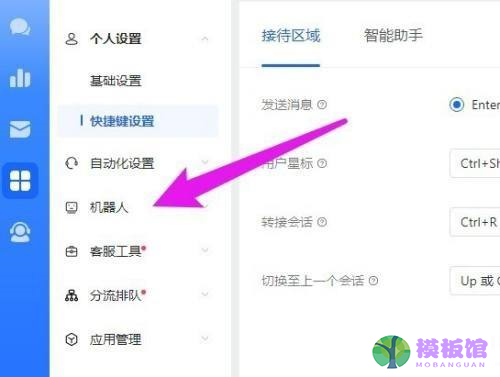
第三步:最后在机器人的页面中,点击基础设置,点击开通机器人即可。
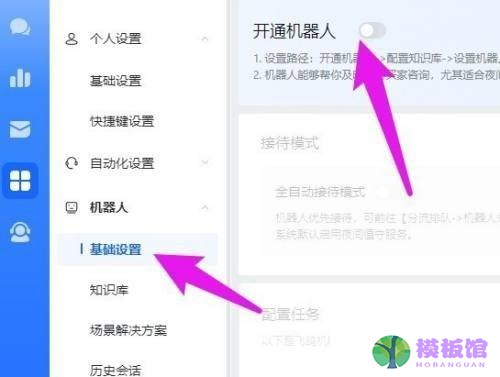
以上就是小编给大家带来的飞鸽客服工作台怎么开通机器人的全部内容,希望本文内容能帮助到大家!
近日有一些小伙伴咨询小编飞鸽客服工作台怎么开通机器人?下面就为大家带来了飞鸽客服工作台开通机器人的方法,有需要的小伙伴可以来了解了解哦。
第一步:首先来到首页,点击左侧的四叶草图标。
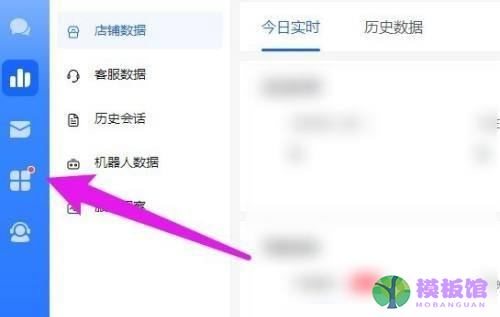
第二步:然后在二级页面中点击机器人选项。
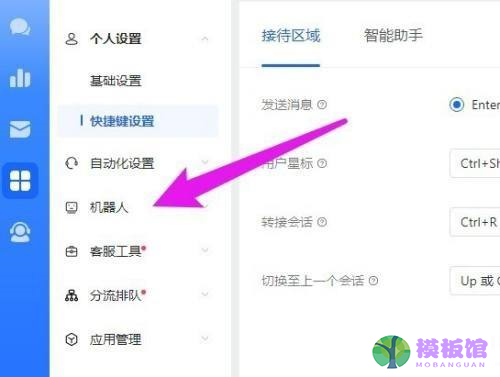
第三步:最后在机器人的页面中,点击基础设置,点击开通机器人即可。
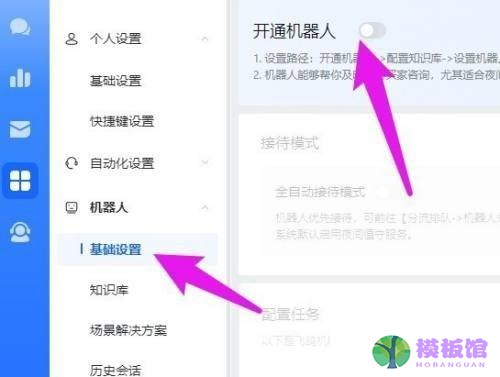
以上就是小编给大家带来的飞鸽客服工作台怎么开通机器人的全部内容,希望本文内容能帮助到大家!
本站提供下载的源码及内容信息仅限用于学习和研究目的;不得将上述内容用于商业或者非法用途,否则,一切后果请用户自负。本站信息来自网络收集整理,版权争议与本站无关。您必须在下载后的24个小时之内,从您的电脑或手机中彻底删除上述内容。如果您喜欢该程序和内容,请支持正版,购买注册,得到更好的正版服务。我们非常重视版权问题,如有侵权请邮件与我们联系处理。敬请谅解!

 kof9758308-06 00:01
kof9758308-06 00:01
 olalavui07-22 00:01
olalavui07-22 00:01
 l07-13 19:22
l07-13 19:22
 mingker07-06 18:48
mingker07-06 18:48
 bucuocuocuo06-30 09:09
bucuocuocuo06-30 09:09